advertisement
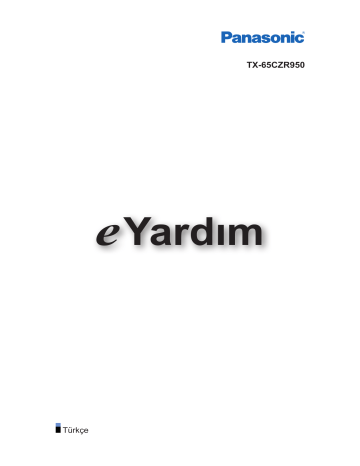
Ağ ayarları
Ağ Bağlantısı
Bağlantılar, ağ kurulumu başlatılmadan önce kurulmuş olmalıdır.
■
Otomatik - Kablosuz
1. MENU ile menüyü görüntüleyin.
2. Ağ > Ağ Bağlantısı seçimini yapın ve erişmek için OK tuşuna basın.
●
Kuruluma başlamadan önce şifreleme anahtarını, ayarları ve erişim noktanızın konumlarını doğrulayın. Ayrıntılar için erişim noktası kullanma kılavuzunu okuyun.
3. Otomatik seçimini yapın ve erişmek için OK tuşuna basın.
●
LAN kablosu bağlandığında kablolu kurulumu otomatik olarak yapılır.
4. İstediğiniz erişim noktasını seçin ve erişmek için OK tuşuna basın.
●
Kullanılabilir Kablosuz Ağlar otomatik olarak gösterilir.
●
: Şifreli erişim noktası
WPS(Basmalı düğme) için
1) Basma düğme ile kolay kurulum seçimini yapın ve erişmek için OK tuşuna basın.
2) Erişim noktasındaki WPS düğmesine ışık yanıp sönene dek basın.
3) OK ile televizyonu erişim noktasına bağlayın.
– WPS: Wi-Fi Protected Setup™
– Bağlantı kurulamazsa erişim noktanızın ayarlarını ve konumlarını kontrol edin. Daha sonra ekrandaki talimatları izleyin.
●
Şifreli erişim noktası seçilmesi önerilir.
5. Erişim noktasının şifreleme anahtarını girin ve ayarlamak için OK tuşuna basın.
●
Karakterleri Rakam tuşları kullanarak girebilirsiniz.
●
Kaydetmek için BACK/RETURN tuşuna basın.
6. Otomatik kurulum yapılır ve Ağ Durumu ekranı görüntülenir.
- 180 -
7. Çıkış seçimini yapın ve ayarlamak için OK tuşuna basın.
●
Manuel ayarlamak için
■
Otomatik - Kablolu
1. MENU ile menüyü görüntüleyin.
2. Ağ > Ağ Bağlantısı seçimini yapın ve erişmek için OK tuşuna basın.
3. Otomatik seçimini yapın ve erişmek için OK tuşuna basın.
4. Otomatik kurulum yapılır ve Ağ Durumu ekranı görüntülenir.
5. Çıkış seçimini yapın ve ayarlamak için OK tuşuna basın.
●
Manuel ayarlamak için
= Not =
●
Kablosuz sistemini devre dışı bırakmak için Kolay Aynalama seçeneğini
Kapalı olarak ayarlayın ve ağ bağlantı türünün Kablolu olarak ayarlandığını onaylayın.
- 181 -
Manuel - Kablosuz
Bağlantılar, ağ kurulumu başlatılmadan önce kurulmuş olmalıdır.
1. MENU ile menüyü görüntüleyin.
2. Ağ > Ağ Bağlantısı > Manuel > Kablosuz seçimini yapın ve erişmek için
OK tuşuna basın.
●
Kuruluma başlamadan önce şifreleme anahtarını, ayarları ve erişim noktanızın konumlarını doğrulayın. Ayrıntılar için erişim noktası kullanma kılavuzunu okuyun.
3. İstediğiniz erişim noktasını seçin ve erişmek için OK tuşuna basın.
●
Kullanılabilir Kablosuz Ağlar otomatik olarak gösterilir.
●
: Şifreli erişim noktası
WPS(Basmalı düğme) için
1) (kırmızı) tuşuna basın.
2) Erişim noktasındaki WPS düğmesine ışık yanıp sönene dek basın.
3) OK ile televizyonu erişim noktasına bağlayın.
– WPS: Wi-Fi Protected Setup™
– Bağlantı kurulamazsa erişim noktanızın ayarlarını ve konumlarını kontrol edin. Daha sonra ekrandaki talimatları izleyin.
●
WPS(PIN) için
1) (yeşil) tuşuna basın.
●
2) Erişim noktasının PIN kodunu girin.
3) OK ile televizyonu erişim noktasına bağlayın.
Manuel için
1) (sarı) tuşuna basın.
2) SSID’yi, güvenlik ayarlarını ve şifreleme anahtarını manuel olarak ayarlayabilirsiniz.
3) Ekrandaki talimatları izleyin ve manuel olarak ayarlayın.
●
Erişim noktalarını yeniden aramak için
(mavi)
●
İşaretli erişim noktası bilgilerini görüntülemek / saklamak için
●
Şifreli erişim noktası seçilmesi önerilir.
- 182 -
4. Erişim noktasının şifreleme anahtarını girin ve ayarlamak için OK tuşuna basın.
●
Karakterleri Rakam tuşları kullanarak girebilirsiniz.
●
Kaydetmek için BACK/RETURN tuşuna basın.
5. IP/DNS Ayarları görüntülenir.
IP Adresi Al / DNS Adresini Al
●
Otomatik önerilir.
●
Kullanılabilir ayarlar, otomatik olarak görüntülenir.
●
Manuel olarak ayarlamak için, IP Adresi / Alt Ağ Maskesi / Varsayılan Ağ
Geçidi / DNS Adresi seçip ayarlayın.
Proxy Ayarları
●
Normal ev kullanımı için gerekli değildir.
●
Proxy ayarına bağlı olarak bazı internet hizmetleri kullanılamayabilir.
Proxy :
Bu, verileri tarayıcıya göndermek için tarayıcı ve hedef sunucu arasında bağlı olan röle sunucusunun adresidir.
1) Proxy seçimini yapın ve erişmek için OK tuşuna basın.
2) İmleç düğmeleri veya Rakam tuşları ile adresi girin ve ayarlamak için OK tuşuna basın.
3) Kaydetmek için BACK/RETURN tuşuna basın.
Proxy Portu :
Bu numara da sağlayıcı tarafından proxy adresiyle birlikte belirtilir.
1) Proxy Portu seçimini yapın.
2) Rakam tuşları ile numarayı girin.
3) Kaydetmek için BACK/RETURN tuşuna basın.
- 183 -
6. Ağ Durumu seçimini yapın ve erişmek için OK tuşuna basın.
7. Çıkış seçimini yapın ve ayarlamak için OK tuşuna basın.
- 184 -
Manuel - Kablolu
Bağlantılar, ağ kurulumu başlatılmadan önce kurulmuş olmalıdır.
1. MENU ile menüyü görüntüleyin.
2. Ağ > Ağ Bağlantısı > Manuel > Kablolu seçimini yapın ve erişmek için OK tuşuna basın.
3. IP/DNS Ayarları görüntülenir.
IP Adresi Al / DNS Adresini Al
●
●
Otomatik önerilir.
Kullanılabilir ayarlar, otomatik olarak görüntülenir.
●
Manuel olarak ayarlamak için, IP Adresi / Alt Ağ Maskesi / Varsayılan Ağ
Geçidi / DNS Adresi seçip ayarlayın.
Proxy Ayarları
●
Normal ev kullanımı için gerekli değildir.
●
Proxy ayarına bağlı olarak bazı internet hizmetleri kullanılamayabilir.
Proxy :
Bu, verileri tarayıcıya göndermek için tarayıcı ve hedef sunucu arasında bağlı olan röle sunucusunun adresidir.
1) Proxy seçimini yapın ve erişmek için OK tuşuna basın.
2) İmleç düğmeleri veya Rakam tuşları ile adresi girin ve ayarlamak için OK tuşuna basın.
3) Kaydetmek için BACK/RETURN tuşuna basın.
Proxy Portu :
Bu numara da sağlayıcı tarafından proxy adresiyle birlikte belirtilir.
1) Proxy Portu seçimini yapın.
2) Rakam tuşları ile numarayı girin.
3) Kaydetmek için BACK/RETURN tuşuna basın.
- 185 -
4. Ağ Durumu seçimini yapın ve erişmek için OK tuşuna basın.
5. Çıkış seçimini yapın ve ayarlamak için OK tuşuna basın.
= Not =
●
Kablosuz sistemini devre dışı bırakmak için Kolay Aynalama seçeneğini
Kapalı olarak ayarlayın ve ağ bağlantı türünün Kablolu olarak ayarlandığını onaylayın.
- 186 -
Manuel - KablosuzE.Noktası
Televizyonu bir kablosuz erişim noktası olarak kullanabilir ve ağ cihazını bir erişim noktası olmadan bağlayabilirsiniz.
●
Kuruluma başlamadan önce cihazın PIN kodunu, ağ ayarlarını onaylayın.
Ayrıntılar için cihazın kılavuzunu okuyun.
1. MENU ile menüyü görüntüleyin.
2. Ağ > Ağ Bağlantısı > Manuel > KablosuzE.Noktası seçimini yapın ve erişmek için OK tuşuna basın.
3. Aygıtı WPS’e bağla seçimini yapın ve erişmek için OK tuşuna basın.
●
Manuel ayarlamak için Ayarları değiştir ’i seçin (aşağıya bakın).
4. WPS(Basmalı düğme) / WPS(PIN) seçimini yapın ve ayarlayın ve erişmek için OK tuşuna basın.
WPS(Basmalı düğme) :
WPS(Basmalı düğme) için cihazı ayarlayın. Ayrıntılar için cihazın kılavuzunu okuyun.
WPS(PIN) :
●
Cihazın PIN kodunu girin.
Bağlantı kurulamazsa cihazın ayarlarını ve konumlarını kontrol edin.
Daha sonra ekrandaki talimatları izleyin.
■
Ayarları değiştir
Ağ Adı (SSID) , Şifreleme Anahtarı , Kablosuz türü ve Kanal ayar ynt ayarlarını manuel olarak yapabilirsiniz.
Ekrandaki talimatları izleyin ve manuel olarak ayarlayın.
●
Ayarları değiştir öğelerini sıfırlamak için AyarSıfırla ayarını yapın.
= Not =
●
Televizyon KablosuzE.Noktası olarak ayarlıyken internete bağlanamazsınız.
●
7’ye kadar aygıt bağlayabilirsiniz. Ancak transfer hızı, iletişim ortamına veya bağlı aygıt sayısına göre değişir.
●
Mevcut ağ ayarlarını onaylamak için
●
●
Bu kurulum için bağlanacak cihazın WPS desteği olduğundan emin olun.
WPS: Wi-Fi Protected Setup™
- 187 -
Ağ Durumu
Ağ durumunu (MAC adresi, mevcut ağ ayarları, vb.) gösterir ve kontrol eder.
1. MENU ile menüyü görüntüleyin.
2. Ağ > Ağ Durumu seçimini yapın ve erişmek için OK tuşuna basın.
3. Otomatik test yapılır ve Ağ Durumu ekranı görüntülenir.
Tekrar Dene :
TV’nin ağ bağlantısının otomatik testini yapar ve mevcut durumu tekrar gösterir.
Durum Ayrıntıları :
Ayrıntılı ağ durumunu (SSID, güvenlik ayarları vb.) gösterir.
●
Ağ bağlantısı hakkında daha fazla bilgi için Yardım ’ı seçin.
- 188 -
VIERA ismi
Bu televizyon için favori adınızı ayarlar.
1. MENU ile menüyü görüntüleyin.
2. Ağ > VIERA ismi seçimini yapın ve erişmek için OK tuşuna basın.
3. Karakterleri girin ve ayarlamak için OK tuşuna basın.
●
Bu ad, diğer ağ cihazlarının ekranında bu televizyonun adı olarak kullanılır.
●
Ağ ortamınızda iki veya daha fazla televizyon kullandığınızda, her biri için televizyon adını ayarlayın.
- 189 -
TV Remote Uyg. Ayarları
Televizyonu, ağınıza bağlı ekipmanla (akıllı telefon, vs.) kontrol etmek için ayarlar.
1. MENU ile menüyü görüntüleyin.
2. Ağ > TV Remote Uyg. Ayarları seçimini yapın ve erişmek için OK tuşuna basın.
3. Aşağıdaki öğelerden birini seçin ve erişmek için OK tuşuna basın.
TV Remote / Uygulamalarla açılır / Networked Standby / Evde Akış / İçerik yüklenecek aygıt
4. Öğeyi ayarlayın ve kaydetmek için OK tuşuna basın.
TV Remote
( Açık / Kapalı )
Televizyonun ağ cihazlarından kontrol edilmesini sağlar (akıllı telefon, vs.).
Uygulamalarla açılır
( Açık / Kapalı )
Televizyonun ağ cihazlarından açılmasını sağlar (akıllı telefon vb.).
●
Ağ durumuna bağlı olarak, televizyonunun uzaktan kumandasının
Bekleme Açma / Kapama düğmesi seçeneğiyle televizyonu açmanız gerekebilir.
●
Varsayılan yapılandırmayı değiştirmek ürünün enerji tüketimini artırabilir.
●
Uygulamalarla açılır öğesi Açık olarak ayarlanırsa Bekleme modunda LED ışığı turuncuya döner.
Networked Standby
( Açık / Kapalı )
Ev ağındaki bir ağ cihazından gönderilen uyandırma mesajını kullanarak LAN kablosu ya da kablosuz LAN yoluyla TV’nin açılmasını sağlar.
●
Varsayılan yapılandırmayı değiştirmek ürünün enerji tüketimini artırabilir.
- 190 -
Evde Akış
( Her zaman / Sadece açıkken )
Bu televizyonun TV programlarını ve içeriklerini ev ağındaki ağ cihazıyla (akıllı telefon vb.) paylaşmayı sağlar.
●
Varsayılan yapılandırmayı değiştirmek ürünün enerji tüketimini artırabilir.
●
Evde Akış öğesi Her zaman olarak ayarlanırsa Bekleme modunda LED ışığı turuncuya döner.
İçerik yüklenecek aygıt
Ağ cihazından (akıllı telefon, vb.) içerik yüklemek için cihazı seçer.
= Not =
●
Bu işlev televizyon Elektrik Açma / Kapama düğmesi ile kapatıldığında kullanılamaz.
●
VIERA kontrol uygulamasını akıllı telefonunuza yüklemeniz gerekir.
Uygulamayla ilgili bilgi için: http://panasonic.net/viera/support (Yalnızca İngilizce)
İşlemler için uygulama destek bilgilerine bakınız.
●
Ağ durumuna bağlı olarak, bu fonksiyon kullanılamayabilir.
●
Bölgeye bağlı olarak, bu fonksiyon kullanılamayabilir. Ayrıntılar için yerel
Panasonic bayinize başvurun.
- 191 -
Ağ Bağlantısı Ayarları
Televizyonu, ağa bağlı cihazlarla kontrol etmek için ayarlar.
1. MENU ile menüyü görüntüleyin.
2. Ağ > Ağ Bağlantısı Ayarları seçimini yapın ve erişmek için OK tuşuna basın.
3. Aşağıdaki öğelerden birini seçin ve erişmek için OK tuşuna basın.
DLNA Sunucusu / Kayıt Türü / Cihaz listesi
4. Öğeyi ayarlayın ve kaydetmek için OK tuşuna basın.
DLNA Sunucusu
( Açık / Kapalı )
Bu televizyonun TV programlarını ve içeriklerini ağ cihazıyla (DLNA Certified
VIERA, vb.) paylaşmayı sağlar.
●
Bu fonksiyonu diğer VIERA ile kullanmak için, diğer VIERA’nın DLNA sunucu listesinden bu televizyonun adını seçin ve ardından paylaşılacak içeriği seçin. Diğer VIERA’nın da kullanım kılavuzunu okuyun.
●
Bu fonksiyonu akıllı telefonunuzla kullanmak için VIERA kontrol uygulamasını akıllı telefonunuza yüklemeniz gerekir. Uygulamayla ilgili bilgi için: http://panasonic.net/viera/support (Yalnızca İngilizce)
İşlemler için uygulama destek bilgilerine bakınız.
●
Varsayılan yapılandırmayı değiştirmek ürünün enerji tüketimini artırabilir.
●
DLNA Sunucusu öğesi Açık olarak ayarlanırsa Bekleme modunda LED ışığı turuncuya döner.
Kayıt Türü
( Otomatik / Manuel )
Ev ağındaki her cihazın bu televizyona erişiminin kısıtlanıp kısıtlanmayacağını seçer.
Otomatik :
Ev ağında mevcut tüm cihazlara erişim sağlanabilir (en fazla 16 cihaz).
Manuel :
Cihaz listesi bölümünde her cihaz için kısıtlamayı ayarlar.
Cihaz listesi
Ev ağında bulunan ve bu televizyona erişebilen cihazları listeler.
- 192 -
= Not =
●
Bölgeye bağlı olarak, bu fonksiyon kullanılamayabilir. Ayrıntılar için yerel
Panasonic bayinize başvurun.
- 193 -
DVB-via-IP Sunucu Ayarları
IP aracılığıyla DVB sunucu fonksiyonunu ayarlamak için TV sinyalini seçer ve etkinleştirir.
- 194 -
TV Anywhere Ayarları
Ev ağının dışındaki ağ cihazıyla (akıllı telefon, vb.) TV izleme veya zamanlayıcı olayı düzenleme ayarları.
> TV Anywhere > TV Anywhere Ayarları
- 195 -
Dosya Paylaşım Ayarları
Dosya Paylaşım Sunucusu
( Açık / Kapalı )
Dosyaları bu televizyona bağlı bilgisayar ve cihazlar arasında paylaşacak şekilde ayarlar.
Medya Oynatıcı > Medya Oynatıcı’yı Kullanma >
Ağ Cihazları Listesi
İçeriği Medya Oynatıcı’da yeniden oynatmak için erişilebilir olan ağ aygıtlarını listeler.
Medya Oynatıcı > Medya Oynatıcı’yı Kullanma >
- 196 -
Aynalama Ayarları
Yansıtma fonksiyonu ayarları
- 197 -
Yazılım Güncellemesi
Televizyon yazılımını güncellemek ve güncelleme mevcut olup olmadığını araştırmak için özel web sitesine gider.
1. MENU ile menüyü görüntüleyin.
2. Ağ > Yazılım Güncellemesi seçimini yapın ve erişmek için OK tuşuna basın.
3. Ekran talimatlarına uyun.
- 198 -
Yeni Yazılım Mesajı
Ağ vasıtasıyla yeni bir yazılım bulunduğunda uyarı mesajı verilip verilmeyeceğini belirler.
1. MENU ile menüyü görüntüleyin.
2. Ağ > Yeni Yazılım Mesajı seçimini yapın ve erişmek için OK tuşuna basın.
3. Açık / Kapalı seçimini yapın ve ayarlamak için OK tuşuna basın.
- 199 -
advertisement
Related manuals
advertisement
Table of contents
- 12 Önce okuyun
- 12 eYardım
- 12 Kullanım
- 13 Özellikler
- 13 4K çözünürlük
- 14 Dokunmatik Kumanda
- 15 TV Anywhere
- 16 IP Üzerinden DVB
- 17 Çift Tuner
- 18 Kolay Aynalama
- 19 İzleme
- 19 Temel
- 19 Uydu bağlantısı
- 21 Temel bağlantı
- 23 Kanal seçme
- 25 Bilgi penceresi
- 28 Seçenek Menüsü
- 30 Alt yazı
- 31 Son görünüm
- 32 Off Zamanlayıcı
- 33 Enerji tasarrufu işlevleri
- 36 Zaman ayarı
- 37 Lisan
- 38 4K çözünürlük
- 38 4K uyumlu ekipman
- 39 HDCP Ayarı
- 40 HDMI Otomatik Ayarı
- 41 Geçerli 4K formatı
- 42 Harici cihaz
- 42 Harici bağlantı
- 46 Harici girişi izleme
- 48 Televizyonun uzaktan kumandası ile çalıştırma
- 50 HDMI özellikleri
- 52 HDMI HDR Ayarı
- 53 Terminal bilgisi
- 55 Geçerli giriş sinyalleri
- 56 En iyi görüntü için
- 56 Görüntüleme Modu
- 58 Ortam Işık Sensörü
- 59 En-boy oranı
- 61 En-Boy Oranı Kontrol Sinyali
- 63 Temel ayarlar
- 66 Karıncalanma azaltma ayarları
- 67 Gelişmiş Ayarlar
- 72 Seçenek Ayarları
- 75 Ekran Ayarları
- 77 Kilit Ayarları
- 78 Ayarı Kopyala
- 79 En iyi ses için
- 79 Ses modu
- 80 Temel ayarlar
- 82 Ses seviyesi ayarları
- 83 Sesli Kılavuz Ayarları
- 85 Ses Tanımlama
- 86 Gelişmiş ayarlar
- 88 TV Rehberi
- 88 Televizyon Rehberini Kullanma
- 90 Zamanlayıcı Programlama
- 91 Teletekst
- 91 Teleteksi Görüntüleme
- 93 Teleteks modu
- 94 Teletext Harf Tanıt
- 95 3D
- 95 Not
- 96 3D Gözlük - Bakım
- 97 3D İzleme
- 99 3D Modu Seçimi
- 100 3D Ayarları
- 102 Kaynak görüntü formatı
- 103 Kanalları ayarlama ve düzenleme
- 103 Ayarlar menüsü
- 104 Favorileri Düzenle
- 106 Kanal Listesi
- 108 Otomatik Ayar
- 112 Kanal tarama
- 115 Kanal Listesini Güncelle
- 116 Yeni Kanal Mesajı
- 117 Sinyal Durumu
- 118 Diğer ayarlar
- 119 Seçebileceğiniz uydular
- 120 Kayıt
- 120 USB Sabit Disk kurulumu
- 120 Hazırlıklar
- 122 USB sabit disk ayarları
- 124 Mevcut program kaydı
- 124 Tek Dokunuşla Kayıt
- 125 REW LIVE TV
- 127 Zamanlayıcı Programlama
- 127 Zamanlayıcı Programlama Ayarı
- 129 Zamanlayıcı Programlama Düzenleme
- 130 Uzaktan kayıt
- 131 Not
- 132 Teknik bilgi
- 132 USB HDD
- 133 Medya Oynatıcı
- 133 Medya Oynatıcı’yı Kullanma
- 133 Bilgi
- 135 Aygıt / mod seçme
- 137 Ağ aygıtı
- 138 Dosya paylaşma
- 139 Fotoğraf modu
- 139 Dosya seçme
- 140 Fotoğraf görüntüleme
- 141 Fotoğrafları sıralama
- 142 Slayt Gösterisini Kullanma
- 145 Video modu
- 145 Dosya seçme
- 146 Video izleme
- 148 Video Kurulumu
- 150 Ses çıkış ayarları
- 151 Kaydedilen televizyon modu
- 151 İçerik seçme
- 152 Kaydedilen televizyonu izleme
- 154 İçerik gruplandırma
- 155 İçerik silme
- 156 Cihaz değiştirme
- 157 Bölüm Listesi
- 158 Ses çıkış ayarları
- 159 Müzik modu
- 159 Dosya seçme
- 160 Müzik çalma
- 161 Müzik Ayarları
- 162 Teknik bilgi
- 162 Aygıt taşıma uyarısı
- 163 USB aygıtları
- 164 Fotoğraf biçimi
- 165 Video biçimi
- 168 Müzik biçimi
- 169 Ağ
- 169 İnternet içeriği
- 169 Bilgi
- 170 İnternet içeriği seçme
- 171 Not
- 172 DLNA
- 172 Kurum içi akış
- 175 DLNA kullanımı
- 176 Ağ bağlantıları
- 176 İnternet bağlantısı
- 177 DLNA bağlantısı
- 179 Not
- 180 Ağ ayarları
- 180 Ağ Bağlantısı
- 182 Manuel - Kablosuz
- 185 Manuel - Kablolu
- 187 Manuel - KablosuzE.Noktası
- 188 Ağ Durumu
- 189 VIERA ismi
- 190 TV Remote Uyg. Ayarları
- 192 Ağ Bağlantısı Ayarları
- 194 DVB-via-IP Sunucu Ayarları
- 195 TV Anywhere Ayarları
- 196 Dosya Paylaşım Ayarları
- 197 Aynalama Ayarları
- 198 Yazılım Güncellemesi
- 199 Yeni Yazılım Mesajı
- 200 Fotoğraflar
- 200 Dosya seçme
- 201 Fotoğraf görüntüleme
- 202 Slayt Gösterisini Kullanma
- 204 Videolar
- 204 Dosya seçme
- 205 Video izleme
- 207 Video Kurulumu
- 209 Ses çıkış ayarları
- 210 Müzik
- 210 Dosya seçme
- 211 Müzik çalma
- 212 Müzik Ayarları
- 213 Teknik bilgi
- 213 Fotoğraf biçimi
- 214 Video biçimi
- 217 Müzik biçimi
- 218 Fonksiyonlar
- 218 Uygulamalar Listesi
- 218 Bilgi
- 219 Kullanım
- 220 Sesli Kumanda
- 220 Bilgi
- 221 Kullanım
- 222 Ayarlar
- 223 Not
- 224 Dokunmatik Kumanda
- 224 Bilgi
- 225 Eşleştirme
- 226 Kumanda tuşlarını tanıma
- 228 Ayarlar
- 229 TV Anywhere
- 229 Kullanım
- 230 TV Anywhere Ayarları
- 231 Yansıtma
- 231 Kullanım
- 232 Aynalama Ayarları
- 233 IP Üzerinden DVB
- 233 IP aracılığıyla DVB sunucu bağlantısı
- 235 DVB-via-IP Sunucu Ayarları
- 236 IP aracılığıyla DVB istemci bağlantısı
- 238 IP Üzerinden DVB Seçimi
- 240 Not
- 241 Çoklu Pencere
- 241 Bilgi
- 242 Kullanım
- 244 Not
- 245 VIERA Link “HDAVI Control™”
- 245 VIERA Link Özeti
- 250 Hazırlıklar
- 251 Kolay oynatma
- 252 Güç hattı açık
- 253 Güç hattı kapalı
- 254 Bekleme Güç Tasarrufu
- 255 Akıllı Oto Bekleme
- 256 VIERA Link kontrol
- 258 Hoparlörler Seçimi
- 259 Not
- 260 Çocuk Kilidi
- 260 Çocuk Kilidini Kullanma
- 261 PIN numarası
- 262 Veri Hizmeti Uygulaması
- 262 Veri Servisi Uygulamasını Kullanma
- 263 Tanımlama bilgisi
- 264 Not
- 265 Ortak Arayüz
- 265 Dikkat
- 266 Ortak Arayüzü Kullanma
- 267 Fabrika ayarları
- 267 Fabrika ayarları
- 268 TV Yazılımının Güncellenmesi
- 268 Bilgi
- 269 Otomatik güncelleme
- 270 Manuel güncelleme
- 271 Karakterlerin ayarı
- 271 Rakam Tuşlarını Kullanma
- 272 Bluetooth aygıtları
- 272 Bluetooth Ayarları
- 273 Klavye
- 273 Klavye
- 274 Ayarlar
- 274 Ayarlar menüsü
- 274 Kullanım
- 276 Görüntü
- 276 Görüntüleme Modu
- 277 Temel ayarlar
- 280 Ortam Işık Sensörü
- 281 Karıncalanma azaltma ayarları
- 282 Gelişmiş Ayarlar
- 283 Seçenek Ayarları
- 285 Ekran Ayarları
- 286 3D Ayarları
- 287 Kilit Ayarları
- 288 Ayarı Kopyala
- 289 Varsayılan Ayarlara Dön
- 290 Ses
- 290 Ses Modu
- 291 Temel ayarlar
- 292 Ses seviyesi ayarları
- 293 Sesli Kılavuz Ayarları
- 294 Ses Tanımlama
- 295 Gelişmiş ayarlar
- 296 Varsayılan Ayarlara Dön
- 297 Ağ
- 297 Ağ Bağlantısı
- 298 Ağ Durumu
- 299 VIERA ismi
- 300 TV Remote Uyg. Ayarları
- 301 Ağ Bağlantısı Ayarları
- 302 DVB-via-IP Sunucu Ayarları
- 303 TV Anywhere Ayarları
- 304 Dosya Paylaşım Ayarları
- 305 Aynalama Ayarları
- 306 Diğer ayarlar
- 307 Zamanlayıcı
- 307 Off Zamanlayıcı
- 308 Zamanlayıcı Programlama
- 309 Zaman Dilimi
- 310 Oto. Bekleme
- 311 Sinyal yoksa kapat
- 312 Kurulum
- 312 Eko Navigasyon
- 313 Sesli Kumanda Ayarları
- 314 USB Aygıt Ayarları
- 315 Kayıt Ayarları
- 316 VIERA Dokunmatik Kumanda
- 317 Bluetooth Ayarları
- 318 Çocuk Kilidi
- 319 Kanal Tarama Menüsü
- 321 Lisan
- 322 Görünüm Ayarları
- 324 HDCP Ayarı
- 325 HDMI Otomatik Ayarı
- 326 HDMI HDR Ayarı
- 327 Ortak Arayüz
- 328 VIERA Bağlantı Ayarları
- 329 Veri Hizmeti Uygulaması
- 330 Sistem Menüsü
- 331 Diğer Ayarlar
- 332 Destek
- 332 Yardım Menüsü
- 332 Yardım Menüsü Kullanımı
- 333 Sık Sorulan Sorular
- 333 Resim
- 335 Dijital TV
- 337 Analog TV
- 338 Ses
- 339 3D
- 340 HDMI
- 341 Ağ
- 343 Diğer
- 345 Bakım
- 345 Bakım ve Temizlik
- 347 İsteğe bağlı aksesuarlar
- 347 3D Gözlük
- 348 Duvar konsolu
- 349 Lisans
- 349 Lisans